你还在烦恼怎么给word文档页眉添加横线和删除页眉横线吗?不用烦恼!今天小白就教您快速添加页眉横线和快速删除页眉横线的方法。赶快一起来学习一下!
 在word文档中如何快速添加页眉横线
在word文档中如何快速添加页眉横线

 在word文档中如何快速删除页眉横线
在word文档中如何快速删除页眉横线

 在word文档中如何快速添加页眉横线
在word文档中如何快速添加页眉横线

1.打开word文档,如图1-1所示
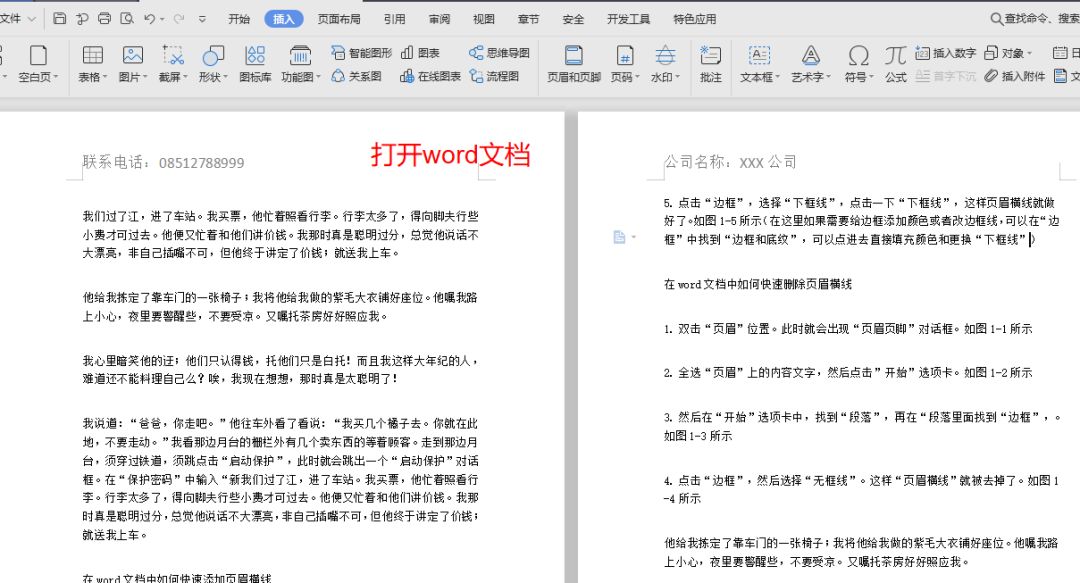
图1-1
2. 双击“页眉”位置。此时就会出现“页眉页脚”对话框。如图1-2所示
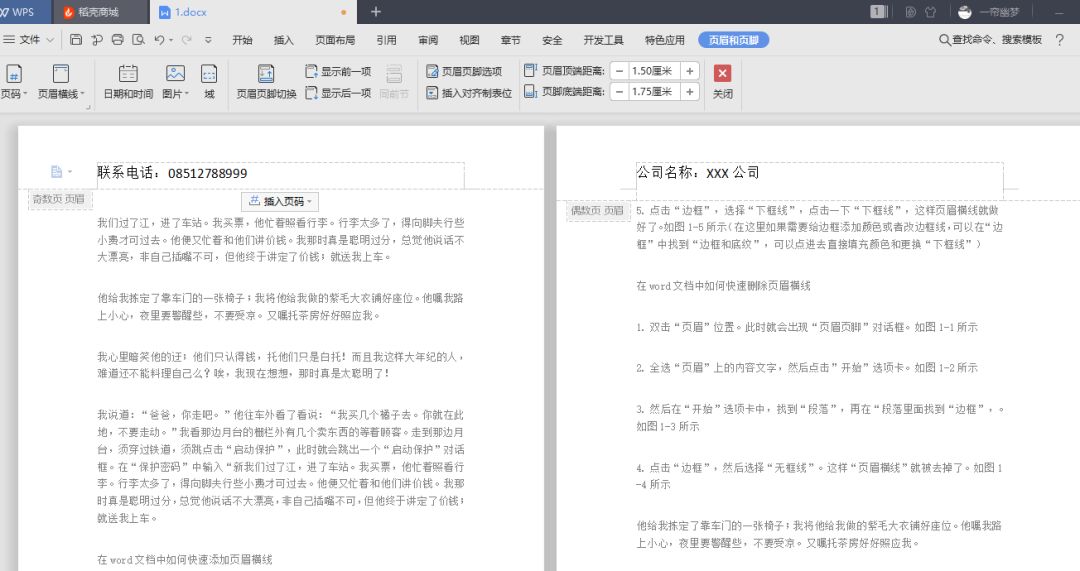
图1-2
3. 全选“页眉”上的内容,然后点击”开始”选项卡。如图1-3所示
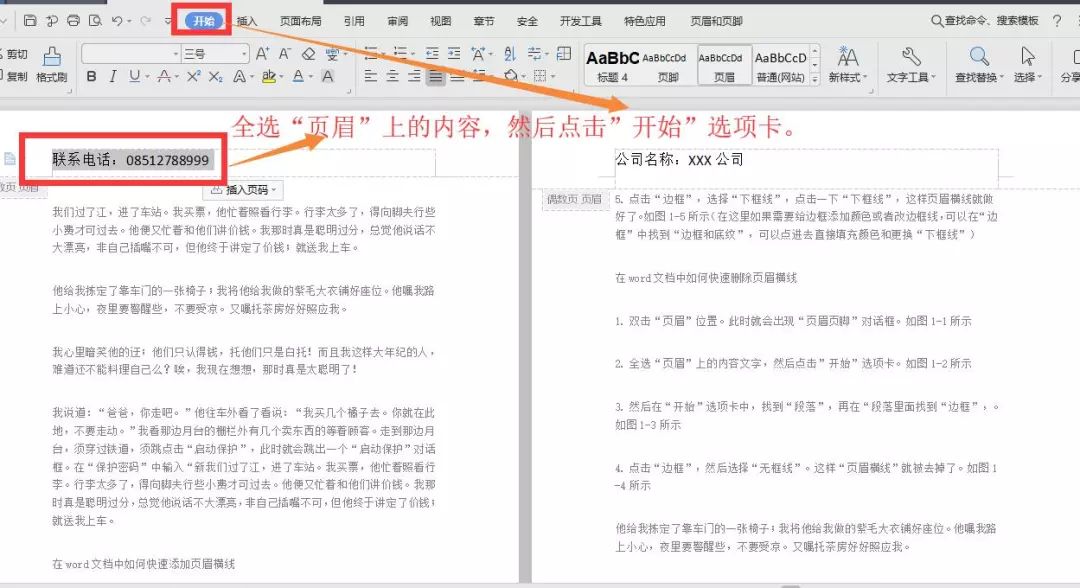
图1-3
4. 然后在“开始”选项卡中找到“段落”,再在“段落”里面找到“边框”。如图1-4所示
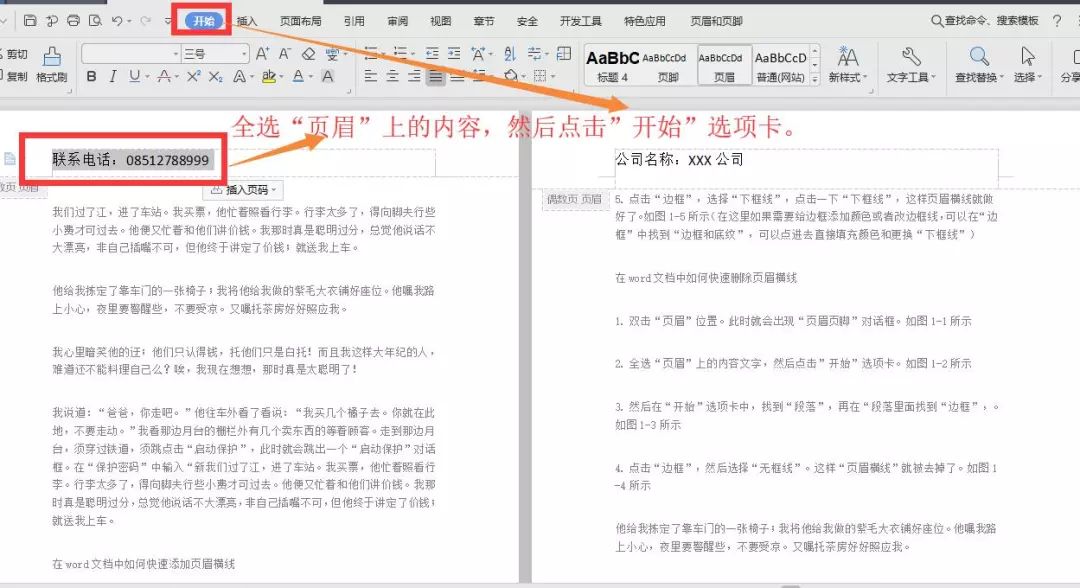
图1-4
5. 点击“边框”,选择“下框线”,点击一下“下框线”,这样"页眉横线"就做好了。如图1-5和1-6所示

图1-5
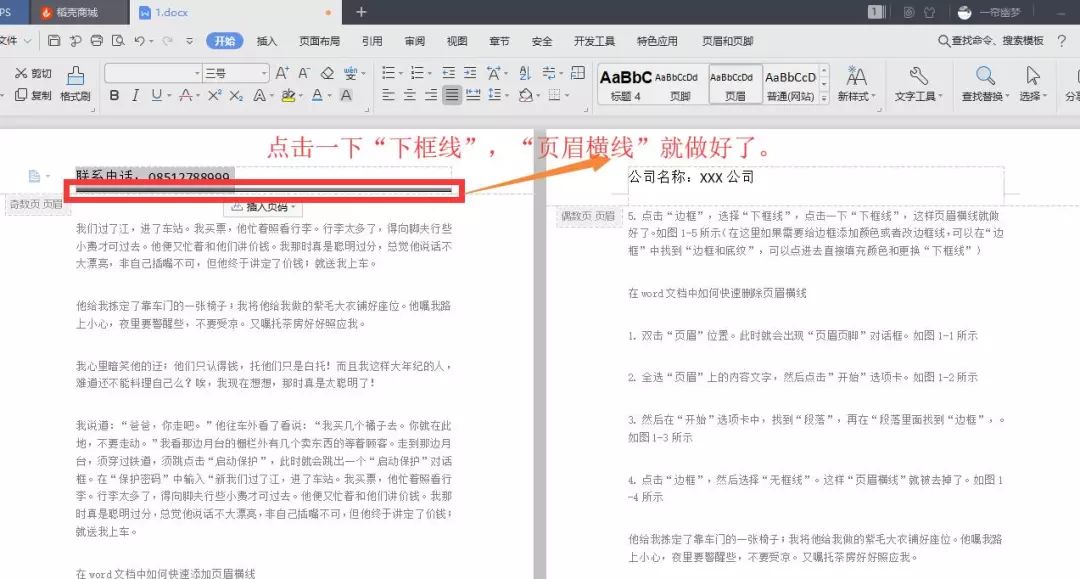
图1-6
6. 如果需要给“下框线”添加颜色或者改边框线的线形,可以在“边框”中找到“边框和底纹”,可以点进去直接填充颜色和更换“下框线”如图1-7所示
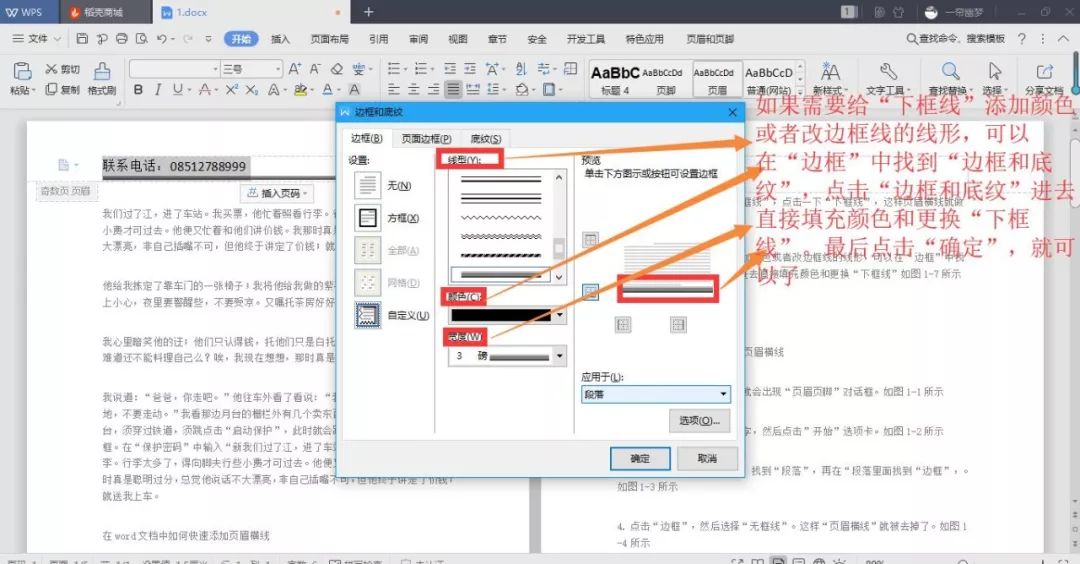
图1-7
具体来看看例子如图2-1所示

图2-1
 在word文档中如何快速删除页眉横线
在word文档中如何快速删除页眉横线

1. 双击“页眉”位置。此时就会出现“页眉页脚”对话框。如图1-1所示
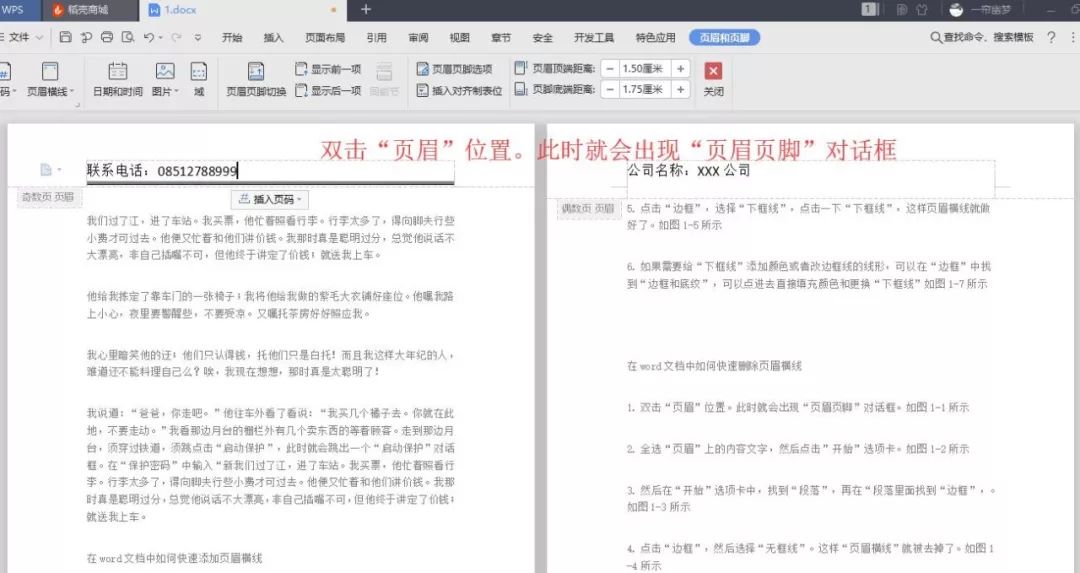
图1-1
2. 全选“页眉”上的内容文字,然后点击”开始”选项卡。如图1-2所示
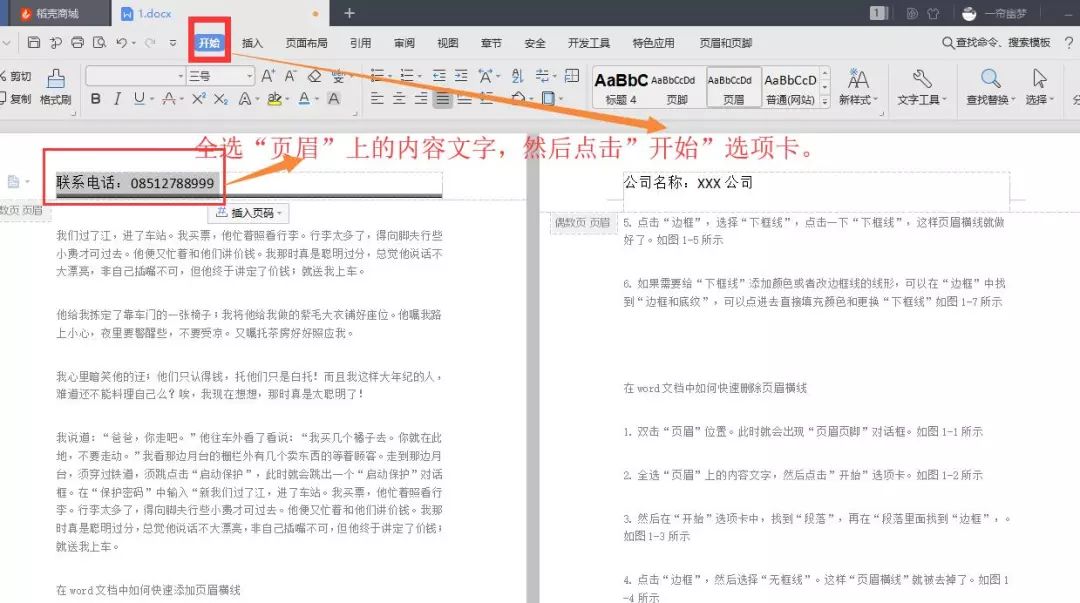
图1-2
3. 然后在“开始”选项卡中,找到“段落”,再在“段落“里面找到“边框”。如图1-3所示
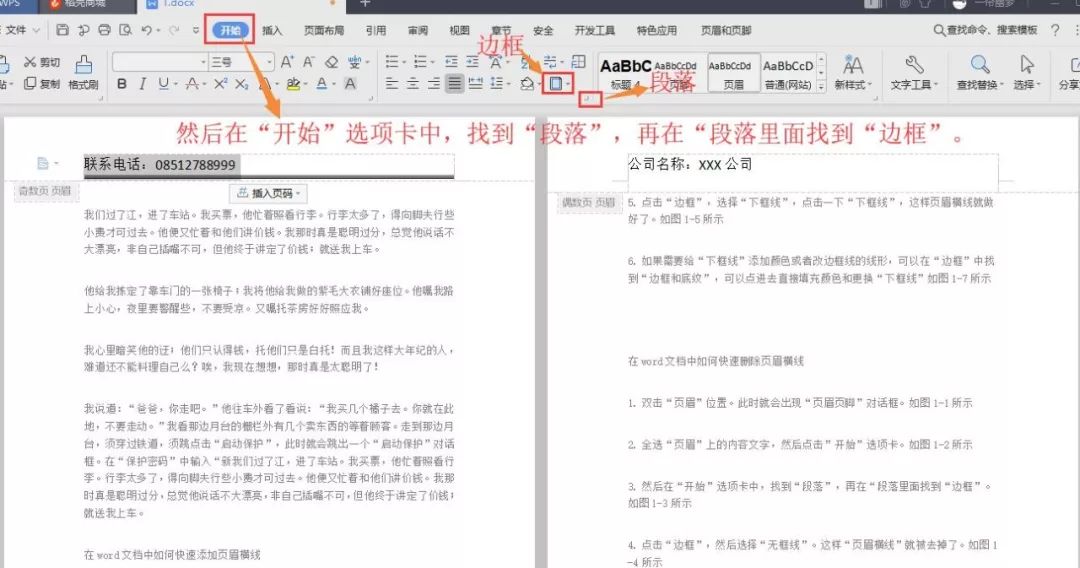
图1-3
4. 点击“边框”,然后选择“无框线”。这样“页眉横线”就被去掉了。如图1-4和1-5所示

图1-4
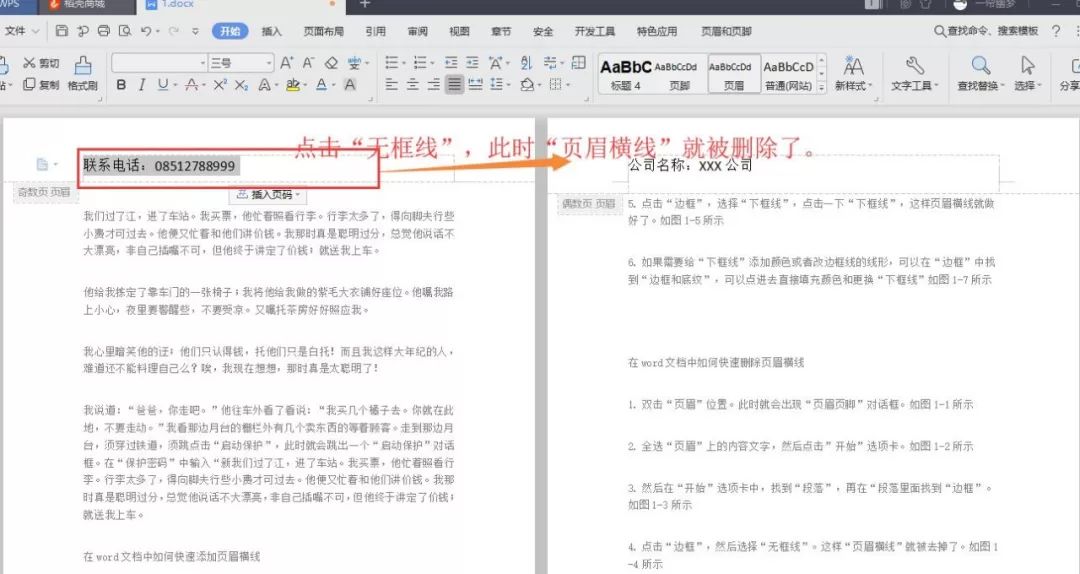
图1-5
一起来看看具体例子如图2-1所示

图2-1

注:Word版本是2019WPS,想学习更多职场技能,可以关注我们“职场技能秘籍”,周一二学习word技能,周三四分享excel技巧。周五六,分享PPT制作方法。
最后
以上就是饱满鲜花最近收集整理的关于vue中如何加入横线_在word文档中如何快速添加页眉横线和删除页眉横线?的全部内容,更多相关vue中如何加入横线_在word文档中如何快速添加页眉横线和删除页眉横线内容请搜索靠谱客的其他文章。
本图文内容来源于网友提供,作为学习参考使用,或来自网络收集整理,版权属于原作者所有。








发表评论 取消回复